Management Pack for VMware Aria Operations 用户指南
Virtual GPU Management Pack for VMware Aria Operations 用户指南
面向管理员的文档,说明如何安装 NVIDIA Virtual GPU Management Pack for VMware Aria Operations 以及如何为其配置 NVIDIA VGPU 适配器。
NVIDIA® Virtual GPU Management Pack for VMware Aria Operations 使您可以使用 aVMware Aria Operations 集群来监控 NVIDIA 物理 GPU 和虚拟 GPU 的性能。
VMware Aria Operations 为 VMware vSphere、物理和混合云环境提供集成的性能、容量和配置管理功能。它提供了一个管理平台,可以通过添加第三方 Management Pack 进行扩展。有关更多信息,请参阅 VMware vRealize Operations 文档。
NVIDIA Virtual GPU Management Pack for VMware Aria Operations 从虚拟 GPU 管理器实例收集 NVIDIA vGPU 软件的指标和分析。然后,它将这些指标发送到 VMware Aria Operations 集群中的指标收集器,这些指标将显示在自定义 NVIDIA 仪表板中。
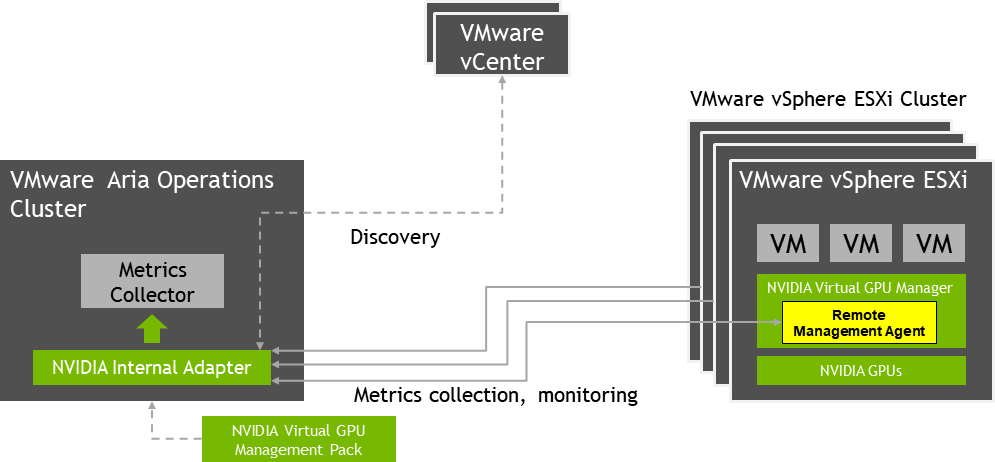
您可以在 VMware Aria Operations Manager 的本地安装或 VMware Aria Operations Cloud 上安装或更新 NVIDIA Virtual GPU Management Pack for VMware Aria Operations。安装 NVIDIA Virtual GPU Management Pack for VMware Aria Operations 后,您必须通过创建 NVIDIA vGPU 适配器实例来配置它,如果您尚未这样做,则还需要创建 VMware vCenter 适配器实例。
2.1. 安装和配置先决条件
在安装和配置 NVIDIA Virtual GPU Management Pack for VMware Aria Operations 之前,请确保所需软件的受支持版本可用并按如下方式配置
- 已安装 VMware Aria Operations Manager,或者您拥有 VMware Aria Operations Cloud 帐户。
- NVIDIA vGPU 软件驱动程序包已在 VMware vSphere ESXi 集群中的主机上安装和配置。如果 NVIDIA vGPU 软件驱动程序包中的 NVIDIA Virtual GPU Manager 基于 VMware Daemon SDK (DSDK),则必须安装和配置 NVIDIA Virtual GPU Manager 的两个组件,即
- NVIDIA vGPU 虚拟机监控程序主机驱动程序
- NVIDIA GPU 管理守护程序
有关如何安装和配置 NVIDIA vGPU 软件驱动程序包的信息,请参阅 Virtual GPU Software User Guide。
有关支持的所需软件版本的详细信息,请参阅 Virtual GPU Management Pack for VMware Aria Operations Release Notes。
如果之前已安装 NVIDIA Virtual GPU Management Pack for VMware Aria Operations,请在更新 Management Pack 之前备份任何自定义仪表板。更新将覆盖任何同名的 NVIDIA 仪表板。
2.2. 安装或更新 Management Pack
您可以在 VMware Aria Operations Manager 的本地安装或 VMware Aria Operations Cloud 上安装或更新 NVIDIA Virtual GPU Management Pack for VMware Aria Operations。
2.2.1. 在本地安装或更新 Management Pack
对于 VMware Aria Operations Manager 本地安装,NVIDIA Virtual GPU Management Pack for VMware Aria Operations 以包含 PAK (.pak) 文件的 ZIP 存档形式分发。
- 从 VMware Solution Exchange 网站下载 NVIDIA Virtual GPU Management Pack for VMware Aria Operations ZIP 存档,并解压缩 PAK (.pak) 文件。确保您用于管理 vRealize Operations Manager 实例的 Web 浏览器可以访问解压缩后的文件。
- 以管理员用户身份登录到您的 vRealize Operations Manager 实例。
- 启动“添加解决方案”向导。如何启动向导取决于您的 VMware Aria Operations 版本。
- 自 VMware Aria Operations 8.18 起
- 在 vRealize Operations Manager 主页上,展开管理,然后选择集成。
- 在打开的“集成”页面上,单击存储库选项卡。
- 在“存储库”选项卡上,单击添加。

- 仅限 VMware Aria Operations 8.6-8.12
- 在 vRealize Operations Manager 主页上,展开数据源,然后选择集成。
- 在打开的“集成”页面上,单击存储库选项卡。
- 在“存储库”选项卡上,单击添加。

- 仅限 VMware Aria Operations 8.0-8.5
- 在 vRealize Operations Manager 主页上,单击管理链接。
- 在导航栏中,展开解决方案,然后选择存储库。
- 在打开的“存储库”页面上,滚动到本机 Management Pack 部分的末尾,然后单击添加/升级。
- 自 VMware Aria Operations 8.18 起
- 在打开的“添加解决方案”向导中,单击浏览,导航到 PAK 文件的副本并选择它,然后单击打开。
- 如果您之前安装过 NVIDIA Virtual GPU Management Pack for VMware Aria Operations,请选择以下选项
- 即使已安装 PAK 文件也安装
- 重置默认内容
- 单击上传。
- 在 VMware Aria Operations 上传 NVIDIA Virtual GPU Management Pack for VMware Aria Operations 后,单击下一步。将显示最终用户许可协议 (EULA)。
- 接受 NVIDIA Virtual GPU Management Pack for VMware Aria Operations 的 EULA。
- 单击下一步以开始安装过程。
- 安装完成后,单击完成。最后一页显示安装的进度详细信息。
- 确认安装成功。如何确认安装成功取决于您的 VMware Aria Operations 版本。
- 自 VMware Aria Operations 8.18 起
在“集成”页面的“存储库”选项卡上,滚动浏览已安装的集成部分,直到看到 NVIDIA Virtual GPU Management Pack for VMware Aria Operations。

- 仅限 VMware Aria Operations 8.6-8.12
在“集成”页面的“存储库”选项卡上,滚动浏览已安装的集成部分,直到看到 NVIDIA Virtual GPU Management Pack for VMware Aria Operations。

- 仅限 VMware Aria Operations 8.0-8.5
- 在导航栏中,展开解决方案,然后选择存储库。
- 在打开的“存储库”页面上,滚动到本机 Management Pack 部分的末尾,并确认 NVIDIA Virtual GPU Management Pack for VMware Aria Operations 出现在其他 Management Pack 下。

- 自 VMware Aria Operations 8.18 起
2.2.2. 在 VMware Aria Operations Cloud 上安装或更新 Management Pack
对于 VMware Aria Operations Cloud 上的安装,NVIDIA Virtual GPU Management Pack for VMware Aria Operations 在“集成”页面的“存储库”选项卡上可用。
- 以管理员用户身份登录到 VMware vRealize Operations Cloud。
- 导航到“集成”页面的“存储库”选项卡。
- 在 VMware vRealize Operations Cloud 页面上,展开数据源,然后选择集成。
- 在打开的“集成”页面上,单击存储库选项卡。
- 在“存储库”选项卡上,执行安装或更新 NVIDIA Virtual GPU Management Pack for VMware Aria Operations 的步骤。
操作 步骤 如果尚未安装 NVIDIA Virtual GPU Management Pack for VMware Aria Operations,则安装它。 在可用集成区域中,找到 NVIDIA Virtual GPU Management Pack for VMware Aria Operations,然后单击 GET。 更新 NVIDIA Virtual GPU Management Pack for VMware Aria Operations 的现有安装。 在已安装的集成区域中,找到 NVIDIA Virtual GPU Management Pack for VMware Aria Operations,然后单击升级。 执行此步骤后,VMware Aria Operations Cloud 将安装或更新 NVIDIA Virtual GPU Management Pack for VMware Aria Operations,而不会提示您提供任何信息。
2.3. 创建 NVIDIA vGPU 适配器实例
安装 NVIDIA Virtual GPU Management Pack for VMware Aria Operations 后,您必须通过创建 NVIDIA vGPU 适配器实例来配置它。
如果您尚未这样做,则还必须创建 VMware vCenter 适配器实例。
NVIDIA vGPU 适配器实例连接到 VMware vCenter Server 实例,并从服务器实例中启用 vGPU 的主机检索数据。您必须提供适配器实例将连接到的 VMware vCenter Server 实例的主机名以及用于连接到服务器实例的凭据。
- 如果您尚未登录,请以管理员用户身份登录到您的 vRealize Operations Manager 实例。
- 导航到“帐户类型”页面。如何导航到“帐户类型”页面取决于您的 VMware Aria Operations 版本。
- 自 VMware Aria Operations 8.18 起
- 在 vRealize Operations Manager 主页上,展开管理,然后选择集成。
- 在打开的“集成”页面上,单击添加。
- 仅限 VMware Aria Operations 8.6-8.12
- 在 vRealize Operations Manager 主页上,展开数据源,然后选择集成。
- 在打开的“集成”页面上,单击添加帐户。
- 仅限 VMware Aria Operations 8.0-8.5
- 在 vRealize Operations Manager 主页上,单击管理链接。
- 在导航栏中,展开解决方案,选择其他帐户,然后单击添加帐户。
- 自 VMware Aria Operations 8.18 起
- 在打开的“帐户类型”页面上,选择 NVIDIA vGPU 适配器。
“新建帐户”页面打开。

- 提供有关您正在创建的适配器实例的以下信息
- 名称
-
输入您希望实例在 vRealize Operations Manager 中显示的名称,例如 vCenter_1。
- 描述
- 输入描述,以便在配置多个 NVIDIA vGPU 适配器实例时帮助区分此实例。
- vCenter Server
- 输入 VMware vCenter Server 的完全限定域名或 IP 地址。
- 凭据
-
输入用于登录到 VMware vCenter Server 实例的凭据名称。
如果不存在合适的凭据,请单击加号,然后在打开的“管理凭据”对话框中,添加将连接到此 VMware vCenter Server 实例的用户的凭据。

- 凭据名称
- 输入您选择的名称,该名称唯一标识 VMware vCenter Server 登录凭据。
- 用户名
- 输入 VMware vCenter Server 用户的登录名。用户必须至少拥有 VMware vCenter Server 实例中所有主机的 CIM 权限。
- 密码
- 输入用户的密码。
- 返回“新建帐户”页面,单击验证连接以测试新适配器实例与 VMware vCenter Server 之间的连接
- 单击添加。
VMware Aria Operations 开始收集 NVIDIA 虚拟 GPU 的数据。大约十分钟到十五分钟后,NVIDIA vGPU 的“收集状态”将更改为“正在收集”,“收集状态”将更改为“正在接收数据”。安装和配置 NVIDIA Virtual GPU Management Pack for VMware Aria Operations 后,按照 在 NVIDIA 仪表板上查看数据 中的说明验证安装和配置。
2.4. 为 NVIDIA vGPU 适配器分配 CIM 交互权限
要从 VMware vCenter 中运行 NVIDIA GPU 和使用 CIM 提供程序的 NVIDIA vGPU Manager 版本的主机收集数据,NVIDIA vGPU 适配器的每个用户都需要 CIM 交互权限。如果未分配此权限,则用户无法使用 NVIDIA vGPU 适配器来收集数据。
仅当 VMware vCenter 中至少有一台主机运行使用 CIM 提供程序的 NVIDIA vGPU Manager 版本时,才执行此任务。如果 VMware vCenter 中的所有主机都运行基于 VMware Daemon SDK (DSDK) 的 NVIDIA vGPU Manager 版本,请忽略此任务。
- 使用 vSphere Web Client 登录到 vCenter Server。
- 选择管理,然后在访问控制区域中,选择角色。
- 从角色提供程序列表中,选择您的 vCenter Server 实例。
- 单击创建角色操作 (+) 图标。
- 在打开的“创建角色”窗口中,定义角色的属性。
- 在角色名称字段中,键入您选择的角色名称。
- 展开 Host 权限,然后展开 CIM 权限(在 Host 权限下)。
- 选择 Host、CIM 和 CIM 交互权限。
- 单击确定。

- 在导航树中,选择主页 > 主机和集群 > 您的 vCenter Server 实例 > 权限。
- 在“添加权限”窗口的用户和组部分中,选择将使用 NVIDIA vGPU 适配器的用户和组。
- 单击添加权限 (+) 图标。“选择用户/组”窗口打开。
- 对于每个用户或组,选择用户或组,然后单击添加。
- 添加所有用户或组后,在选择用户/组窗口中单击确定。
- 在“添加权限”窗口的分配的角色部分中,从角色列表中选择您创建的角色,然后选中传播到子对象复选框。

- 单击确定。
另请参阅 VMware vSphere 文档中的以下主题
2.5. 向 VMware Aria Operations 日志添加类
NVIDIA vGPU 适配器仅收集添加到 VMware Aria Operations 日志的类的数据。将类添加到 VMware Aria Operations 日志时,必须设置该类的日志记录级别。
您必须将以下类添加到 VMware Aria Operations 日志
- 调试所需的类注意
在此版本的 NVIDIA Virtual GPU Management Pack for VMware Aria Operations 中,默认情况下未将任何调试所需的类添加到日志中。在某些早期版本中,调试所需的类默认情况下已添加到日志中,并带有默认日志记录级别。
- 您要收集数据的任何其他类
以下类是调试所需的
-
com.nvidia.nvvgpu.adapter.NvVGPUAdapter -
com.nvidia.nvvgpu.adapter.client.VropsInterface -
com.nvidia.nvvgpu.adapter.client.VsphereInterface -
com.nvidia.nvvgpu.adapter.client.DcgmClient -
com.nvidia.nvvgpu.adapter.client.CimClient -
com.nvidia.nvvgpu.adapter.client.Dcgm2xClient -
com.nvidia.nvvgpu.adapter.client.DsdkClient -
com.nvidia.nvvgpu.adapter.client.SrestClient -
com.nvidia.nvvgpu.adapter.util.JsonResponseUtil
- 如果您尚未登录,请以管理员用户身份登录到您的 vRealize Operations Manager 实例。
- 打开 VMware Aria Operations 日志文件夹列表。如何打开 VMware Aria Operations 日志文件夹列表取决于您的 VMware Aria Operations 版本。
- 自 VMware Aria Operations 8.6 起
- 在 vRealize Operations Manager 主页上,单击管理,然后在打开的“管理”页面中,选择支持日志。

- 在打开的“支持日志”页面上,展开 vRealize Operations Manager 节点下的子文件夹列表。

- 在 vRealize Operations Manager 主页上,单击管理,然后在打开的“管理”页面中,选择支持日志。
- 仅限 VMware Aria Operations 8.0-8.5
- 在 vRealize Operations Manager 主页上,单击管理。
- 在打开的“管理”页面的左侧导航栏中,展开支持,然后选择日志。
- 在打开的“日志”页面上,展开 vRealize Operations Manager 节点下的子文件夹列表。

- 自 VMware Aria Operations 8.6 起
- 在展开的子文件夹列表中,选择 COLLECTOR,然后单击编辑属性。
- 在打开的“编辑记录器配置”页面上,单击代表添加日志类按钮的加号。
- 在启动的“添加日志类”向导中,指定要添加的类,并设置日志记录级别。
在 VMware Aria Operations 中管理 NVIDIA vGPU 软件的指标和分析包括在 NVIDIA 仪表板上查看数据以及更改 NVIDIA vGPU 适配器和 NVIDIA vGPU 警报定义的设置。
3.1. 在 NVIDIA 仪表板上查看数据
安装和配置 NVIDIA Virtual GPU Management Pack for VMware Aria Operations 后,您可以在 NVIDIA 仪表板上查看数据以验证安装和配置。如果您刚刚完成安装和配置,请让适配器工作十分钟到十五分钟,以收集要在仪表板上显示的数据。
- 在 vRealize Operations Manager 主页上,单击菜单栏中的仪表板。
- 在所有仪表板下拉列表中,选择 NVIDIA 仪表板组。
此组包含以下仪表板
- NVIDIA 环境概览
- NVIDIA 主机摘要
- NVIDIA GPU 摘要
- NVIDIA vGPU 摘要
- NVIDIA MIG GPU 性能摘要
- NVIDIA MIG vGPU 性能摘要
- NVIDIA 应用程序摘要
注意NVIDIA MIG GPU 性能摘要和 NVIDIA MIG vGPU 性能摘要仪表板提供基于 NVIDIA Hopper 架构和更高架构的 GPU 的信息。
3.2. 更改 NVIDIA vGPU 适配器收集间隔
收集间隔是一个指标收集周期结束与下一个指标收集周期开始之间的时间长度。例如,如果收集间隔设置为一分钟,则 NVIDIA vGPU 在完成收集周期后等待一分钟,然后再开始下一个收集周期。默认收集间隔为五分钟。
连续更新收集的指标之间的时间间隔比收集间隔长,因为更新之间的时间间隔还包括完成收集周期所用的时间。例如,如果收集周期需要五分钟,并且收集间隔设置为一分钟,则收集的指标每六分钟更新一次。
- 如果您尚未登录,请以管理员用户身份登录到您的 vRealize Operations Manager 实例。
- 在 vRealize Operations Manager 主页上,单击管理链接。
- 在左侧窗格中,单击配置。
- 单击清单浏览器,然后在中心窗格中展开适配器实例。
- 展开 NVIDIA vGPU 适配器实例,然后选择适配器名称。
- 在右侧窗格中的列表选项卡上,选择适配器名称,然后单击编辑对象。
- 在高级设置上,在收集间隔(分钟)字段中输入新的收集间隔。注意
您可以设置的最小值为 1 分钟。
- 单击确定。
3.3. 更改警报定义中症状的阈值
警报定义是症状的组合,用于识别问题区域并为该区域生成警报。警报中的每个症状都与一个指标相关联。对于每个症状,都为其关联的指标定义一个阈值。如果达到阈值,则会生成警报。
有关为 NVIDIA vGPU 指标定义的警报的详细信息,包括这些警报中症状的默认阈值,请参阅 NVIDIA vGPU 警报定义。
- 在 vRealize Operations Manager 主页的菜单栏中,单击警报。
- 在左侧窗格中,单击警报设置。
- 单击症状定义。
- 单击所有过滤器,然后单击对象类型,并键入 GPU 或 vGPU。 将列出您选择的对象类型的症状定义。
- 选择要更改的症状定义,然后单击编辑图标。
- 将阈值更改为您想要的新值,然后单击保存。

Management Pack 为 NVIDIA vGPU 指标和分析提供警报定义,它与 VMware Aria Operations 集成。每个警报定义都是症状的组合,用于识别问题区域并为该区域生成警报。
为 GPU 利用率定义的警报可以由任何 GPU 引擎生成,即
- 3D/计算
- 内存控制器
- 视频编码器
- 视频解码器
A.1. GPU 利用率过高
当任何 GPU 引擎的利用率过高时,将生成此警报。
| 症状 | 关联指标 | 严重性 | 阈值 |
|---|---|---|---|
| GPU 3D/计算利用率严重过高 | GPU: 利用率|3D/计算利用率 | 立即 | 90 |
| GPU 3D/计算利用率中等偏高 | GPU: 利用率|3D/计算利用率 | 警告 | 75 |
| GPU 内存利用率严重过高 | GPU: 利用率|内存利用率 | 立即 | 90 |
| GPU 内存利用率中等偏高 | GPU: 利用率|内存利用率 | 警告 | 75 |
| GPU 编码器利用率严重过高 | GPU: 利用率|编码器利用率 | 立即 | 90 |
| GPU 编码器利用率中等偏高 | GPU: 利用率|编码器利用率 | 警告 | 75 |
| GPU 解码器利用率严重过高 | GPU: 利用率|解码器利用率 | 立即 | 90 |
| GPU 解码器利用率中等偏高 | GPU: 利用率|解码器利用率 | 警告 | 75 |
A.2. vGPU 利用率过高
当任何虚拟 GPU 上的任何 GPU 引擎的利用率过高时,将生成此警报。
| 症状名称 | 关联指标 | 严重性 | 阈值 |
|---|---|---|---|
| vGPU 3D/计算利用率严重过高 | vGPU: 利用率|3D/计算利用率 | 立即 | 90 |
| vGPU 3D/计算利用率中等偏高 | vGPU: 利用率|3D/计算利用率 | 警告 | 75 |
| vGPU 内存利用率严重过高 | vGPU: 利用率|内存利用率 | 立即 | 90 |
| vGPU 内存利用率中等偏高 | vGPU: 利用率|内存利用率 | 警告 | 75 |
| vGPU 编码器利用率严重过高 | vGPU: 利用率|编码器利用率 | 立即 | 90 |
| vGPU 编码器利用率中等偏高 | vGPU: 利用率|编码器利用率 | 警告 | 75 |
| vGPU 解码器利用率严重过高 | vGPU: 利用率|解码器利用率 | 立即 | 90 |
| vGPU 解码器利用率中等偏高 | vGPU: 利用率|解码器利用率 | 警告 | 75 |
A.3. 进程的 vGPU 利用率过高
当任何虚拟 GPU 上的任何进程的任何 GPU 引擎的利用率过高时,将生成此警报。
| 症状名称 | 关联指标 | 严重性 | 阈值 |
|---|---|---|---|
| 进程的 vGPU 3D/计算利用率严重过高 | 进程:3D/计算利用率 | 立即 | 90 |
| 进程的 vGPU 3D/计算利用率中等偏高 | 进程:3D/计算利用率 | 警告 | 75 |
| 进程的 vGPU 内存利用率严重过高 | 进程:内存利用率 | 立即 | 90 |
| 进程的 vGPU 内存利用率中等偏高 | 进程:内存利用率 | 警告 | 75 |
| 进程的 vGPU 编码器利用率严重过高 | 进程:编码器利用率 | 立即 | 90 |
| 进程的 vGPU 编码器利用率中等偏高 | 进程:编码器利用率 | 警告 | 75 |
| 进程的 vGPU 解码器利用率严重过高 | 进程:解码器利用率 | 立即 | 90 |
| 进程的 vGPU 解码器利用率中等偏高 | 进程:解码器利用率 | 警告 | 75 |
A.4. GPU 温度过高
当 GPU 温度高到足以强制减速或关机时,将生成此警报。
| 症状 | 关联指标 | 严重性 | 阈值 |
|---|---|---|---|
| GPU 温度正在强制减速 | GPU:温度|当前温度 | 严重 | 减速温度 |
| GPU 温度正在强制关机 | GPU:温度|当前温度 | 立即 | 关机温度减 5 |
声明
本文档仅供参考,不得视为对产品的特定功能、条件或质量的保证。NVIDIA Corporation(“NVIDIA”)不对本文档中包含信息的准确性或完整性作任何明示或暗示的陈述或保证,并且对本文档中包含的任何错误不承担任何责任。NVIDIA 对因使用此类信息或因其使用而可能导致的侵犯第三方专利或其他权利的行为的后果或使用不承担任何责任。本文档不构成开发、发布或交付任何材料(如下定义)、代码或功能的承诺。
NVIDIA 保留随时对本文档进行更正、修改、增强、改进和任何其他更改的权利,恕不另行通知。
客户在下订单前应获取最新的相关信息,并应验证此类信息是否为最新且完整。
NVIDIA 产品的销售受 NVIDIA 标准销售条款和条件(在订单确认时提供)的约束,除非 NVIDIA 和客户的授权代表签署的单独销售协议(“销售条款”)另有约定。NVIDIA 特此明确反对将任何客户通用条款和条件应用于购买本文档中引用的 NVIDIA 产品。本文档不直接或间接地构成任何合同义务。
NVIDIA 产品并非设计、授权或保证适合在医疗、军事、飞机、航天或生命支持设备中使用,也不适合在 NVIDIA 产品的故障或失灵可能合理预期会导致人身伤害、死亡或财产或环境损害的应用中使用。NVIDIA 对将 NVIDIA 产品包含和/或用于此类设备或应用不承担任何责任,因此,此类包含和/或使用风险由客户自行承担。
NVIDIA 不保证基于本文档的产品适合任何特定用途。NVIDIA 不一定会执行每个产品的所有参数的测试。客户全权负责评估和确定本文档中包含的任何信息的适用性,确保产品适合且符合客户计划的应用,并执行应用所需的测试,以避免应用或产品的默认设置。客户产品设计中的缺陷可能会影响 NVIDIA 产品的质量和可靠性,并可能导致超出本文档中包含的附加或不同条件和/或要求。对于可能基于或归因于以下原因的任何默认设置、损坏、成本或问题,NVIDIA 不承担任何责任:(i) 以任何违反本文档的方式使用 NVIDIA 产品;或 (ii) 客户产品设计。
本文档未授予 NVIDIA 专利权、版权或其他 NVIDIA 知识产权下的任何明示或暗示的许可。NVIDIA 发布的有关第三方产品或服务的信息不构成 NVIDIA 授予的使用此类产品或服务的许可,也不构成对其的保证或认可。使用此类信息可能需要获得第三方在其专利或其他知识产权下的许可,或者获得 NVIDIA 在其专利或其他知识产权下的许可。
只有在事先获得 NVIDIA 书面批准的情况下,才可以复制本文档中的信息,复制时不得进行更改,并且必须完全遵守所有适用的出口法律和法规,并附带所有相关的条件、限制和声明。
本文档和所有 NVIDIA 设计规范、参考板、文件、图纸、诊断程序、列表和其他文档(统称为“材料”)均按“原样”提供。NVIDIA 不对材料作任何明示、暗示、法定或其他方面的保证,并且明确声明不承担任何关于不侵权、适销性和特定用途适用性的暗示保证。在法律未禁止的范围内,在任何情况下,NVIDIA 均不对因使用本文档而引起的任何损害(包括但不限于任何直接、间接、特殊、偶然、惩罚性或后果性损害,无论如何造成,也无论责任理论如何)承担责任,即使 NVIDIA 已被告知可能发生此类损害。尽管客户可能因任何原因而遭受任何损害,但 NVIDIA 对本文所述产品的总累积责任应根据产品的销售条款进行限制。
VESA DisplayPort
DisplayPort 和 DisplayPort Compliance Logo、DisplayPort Compliance Logo for Dual-mode Sources 以及 DisplayPort Compliance Logo for Active Cables 是视频电子标准协会在美国和其他国家/地区拥有的商标。
HDMI
HDMI、HDMI 徽标和 High-Definition Multimedia Interface 是 HDMI Licensing LLC 的商标或注册商标。
OpenCL
OpenCL 是 Apple Inc. 的商标,已获得 Khronos Group Inc. 的许可使用。
商标
NVIDIA、NVIDIA 徽标、NVIDIA GRID、NVIDIA GRID vGPU、NVIDIA Maxwell、NVIDIA Pascal、NVIDIA Turing、NVIDIA Volta、Quadro 和 Tesla 是 NVIDIA Corporation 在美国和其他国家/地区的商标或注册商标。其他公司和产品名称可能是与其关联的各自公司的商标。